
Photoshopでオリジナルの雲(くも)を作成する2つの方法を紹介します。ブラシツールでゼロから雲を作成する手法と、雲の実物の写真をサンプリングして「オリジナルの雲のブラシ」で描画する手法を解説。
■使用する機能「ブラシツール」「レガシーブラシ」
1.刷毛のブラシで雲を描く方法
刷毛のブラシを使用して雲を描画する方法を紹介します。まず新規ファイルを開いたら、背景を青や水色で塗りつぶします(図1)。
ブラシツールを選択して(図2)、オプションバーのブラシプリセットピッカーからブラシの種類を“レガシーブラシ”→“重厚ブラシ”から[粗い刷毛(丸)]にします(図3)。
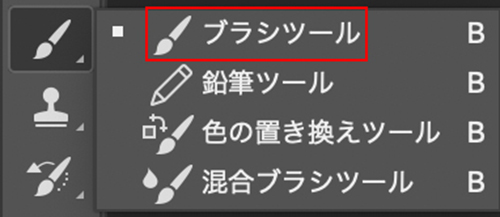
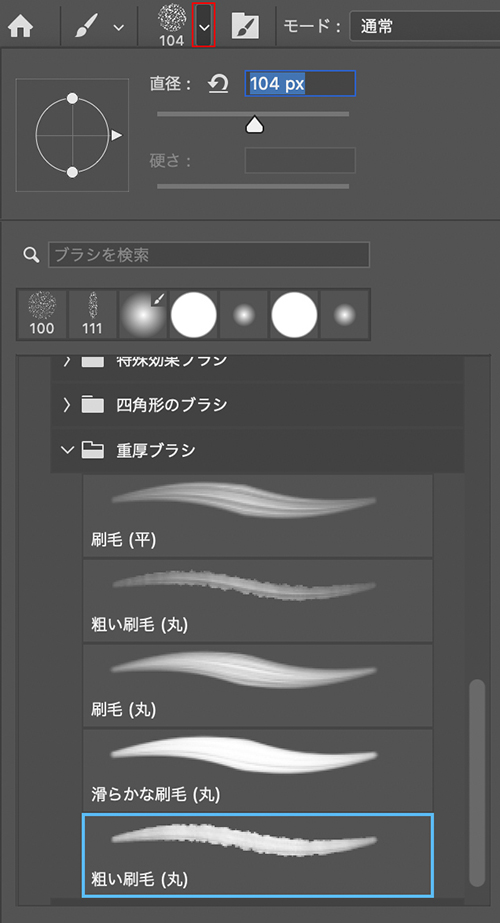
※レガシーブラシが登録されていない場合は、従来のブライライブラリを呼び出します。ブラシプリセットピッカーの右上の歯車のマークをクリックして(図4)、[レガシーブラシ]を選択し、適用するとブラシが追加されます。
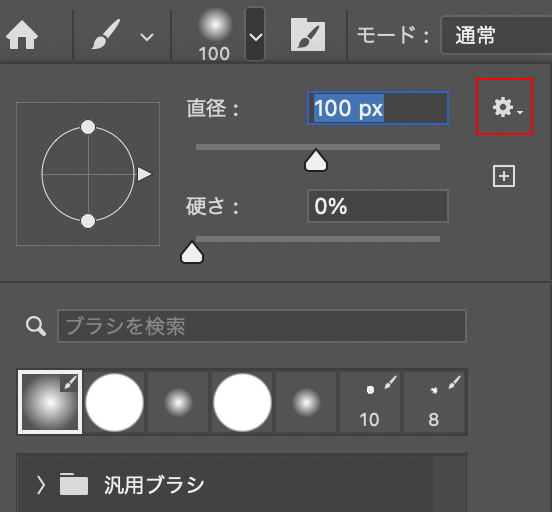
続いて新規レイヤーを作成し、ツールパネルで描画色を白に設定して(図5)、選択した刷毛のブラシでアートボード上をクリックしながら雲の形を描画します(図6)(図7)。
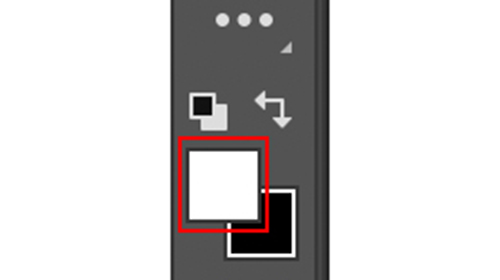
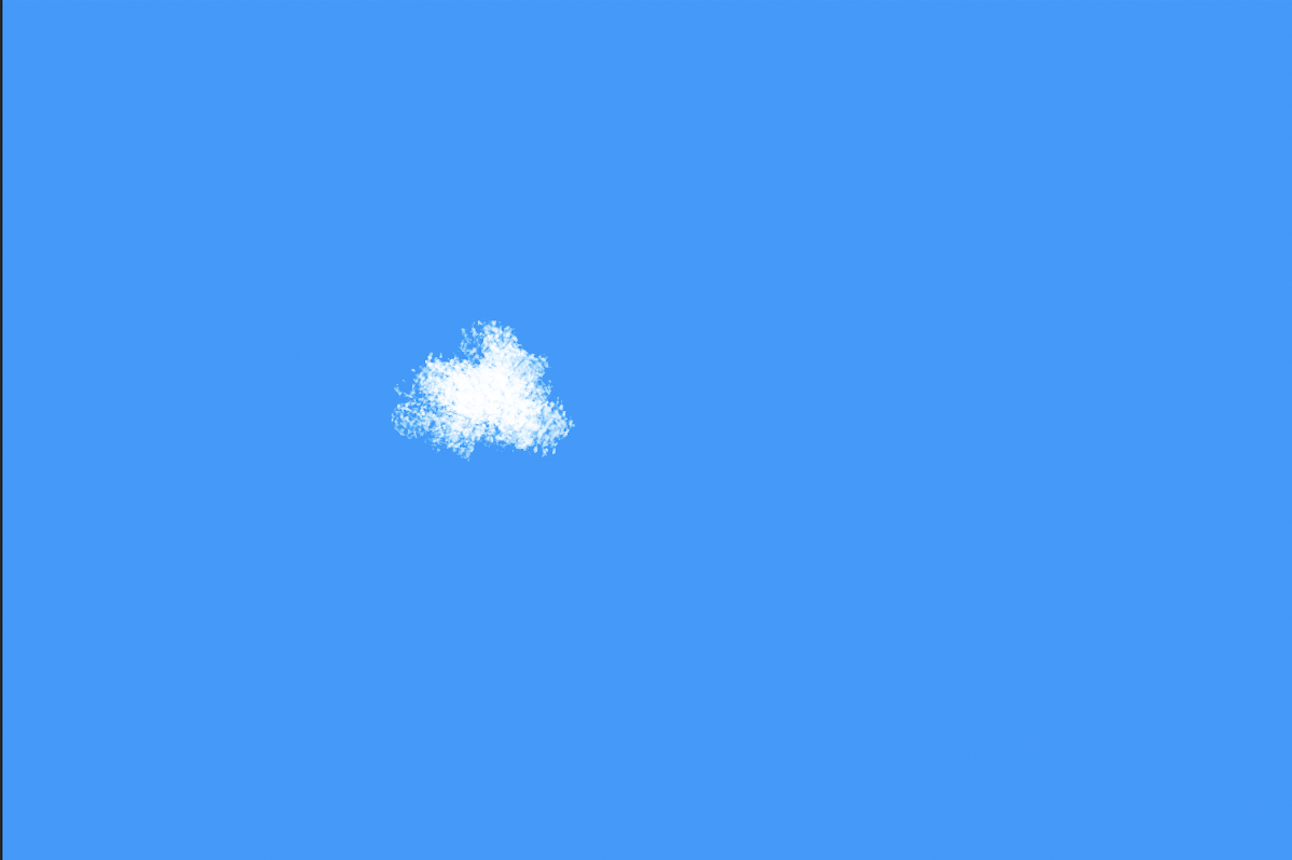
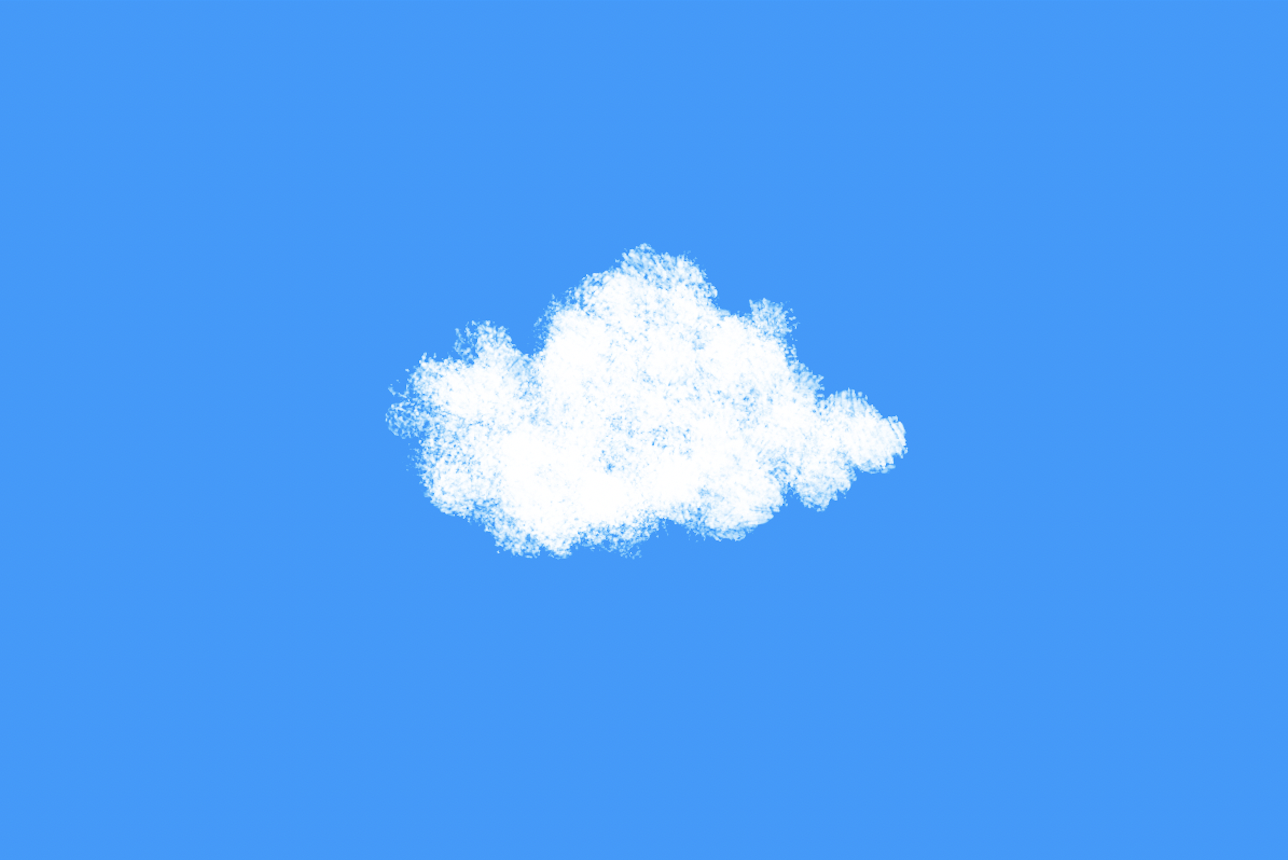
次にフィルターメニュー→“ぼかし”→“ぼかし(ガウス)...”を選択して、[半径:1.5pixel]で適用(図8)(図9)。雲を少しぼかします。
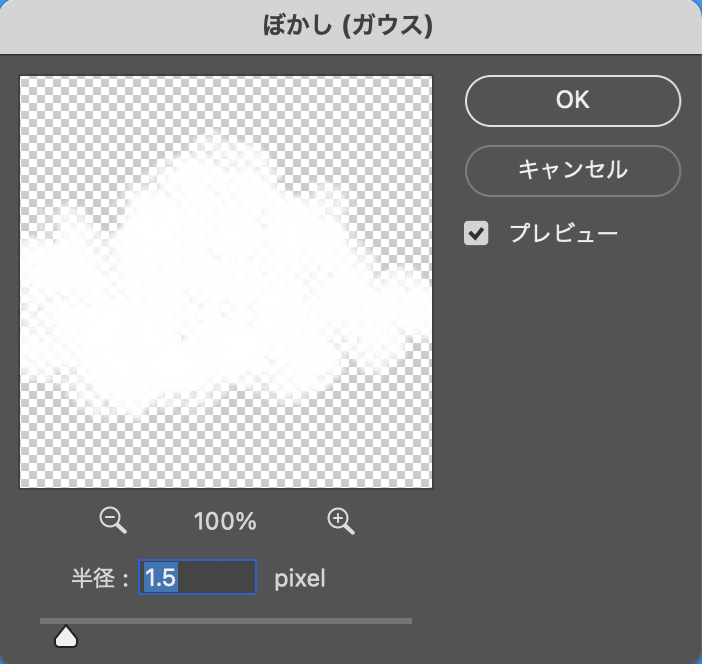
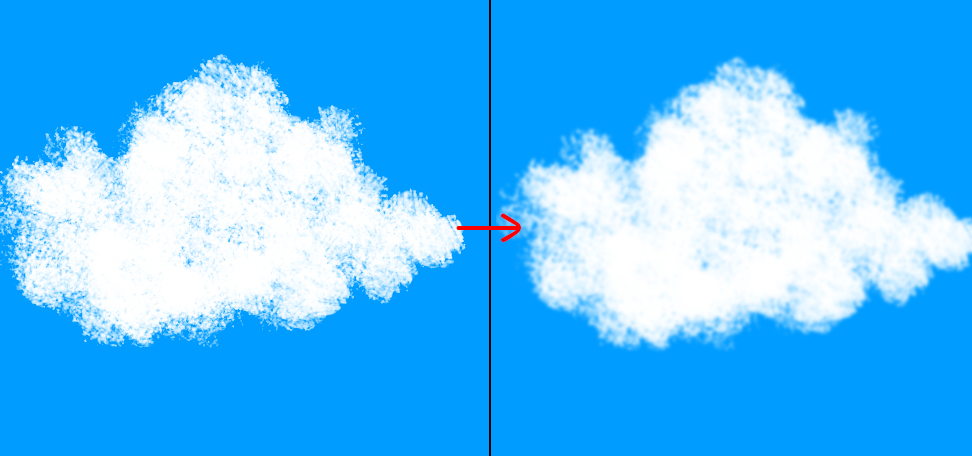
さらに指先ツールを選択して(図10)、ブラシの設定を調整しながら自然な雲をイメージしながら部分的に効果を加えます(図11)。
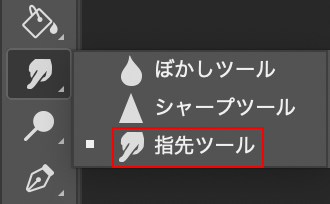
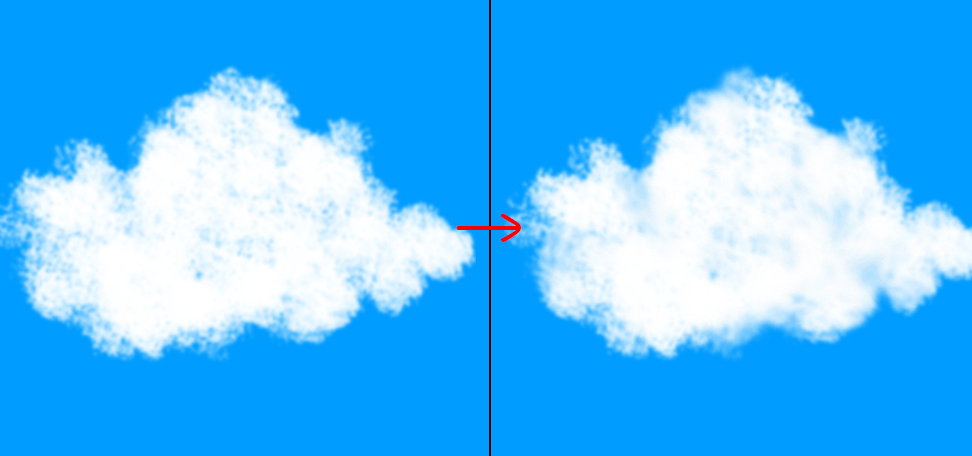
最後にツールパネルで描画色を薄いグレーに設定し(図12)、雲を作成した同様の手順で、雲の影を演出して完成としました(図13)(図14)(図15)。影が濃い場合は描画色を調整するか、不透明度を調整しましょう。
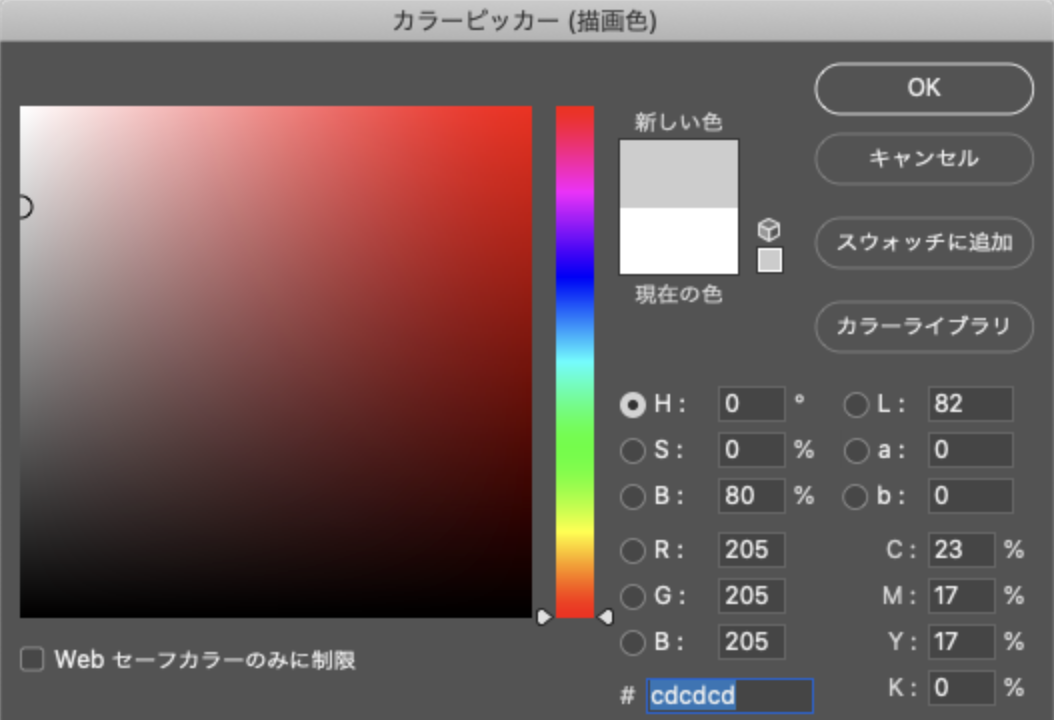



2.雲の写真からカスタムブラシを作る方法
次は雲の写真からカスタムブラシを作る方法を紹介します。Photoshopで雲の写真を開きます(図16)。

ブラシに使用する雲の部分だけを切り取るので、背景など不要な部分を削除します。まずはなげなわツールを選択して(図17)、雲の選択範囲を作成します(図18)。
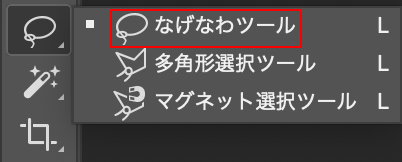
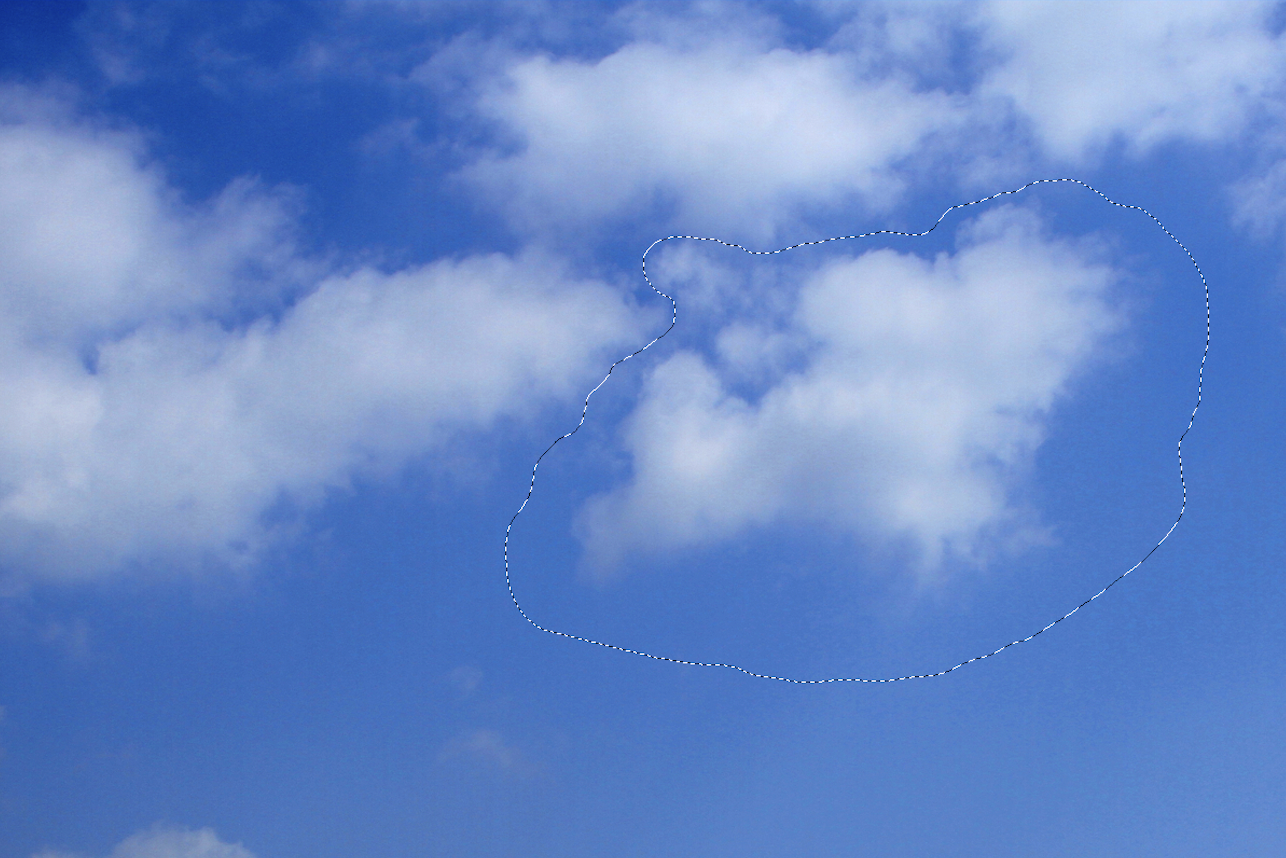
この選択範囲を新規レイヤーにコピー&ペーストし、ペーストしたレイヤーを選択した状態で、イメージメニュー→“色調補正”→“レベル補正...”でコントラストを強調します(図19)(図20)。
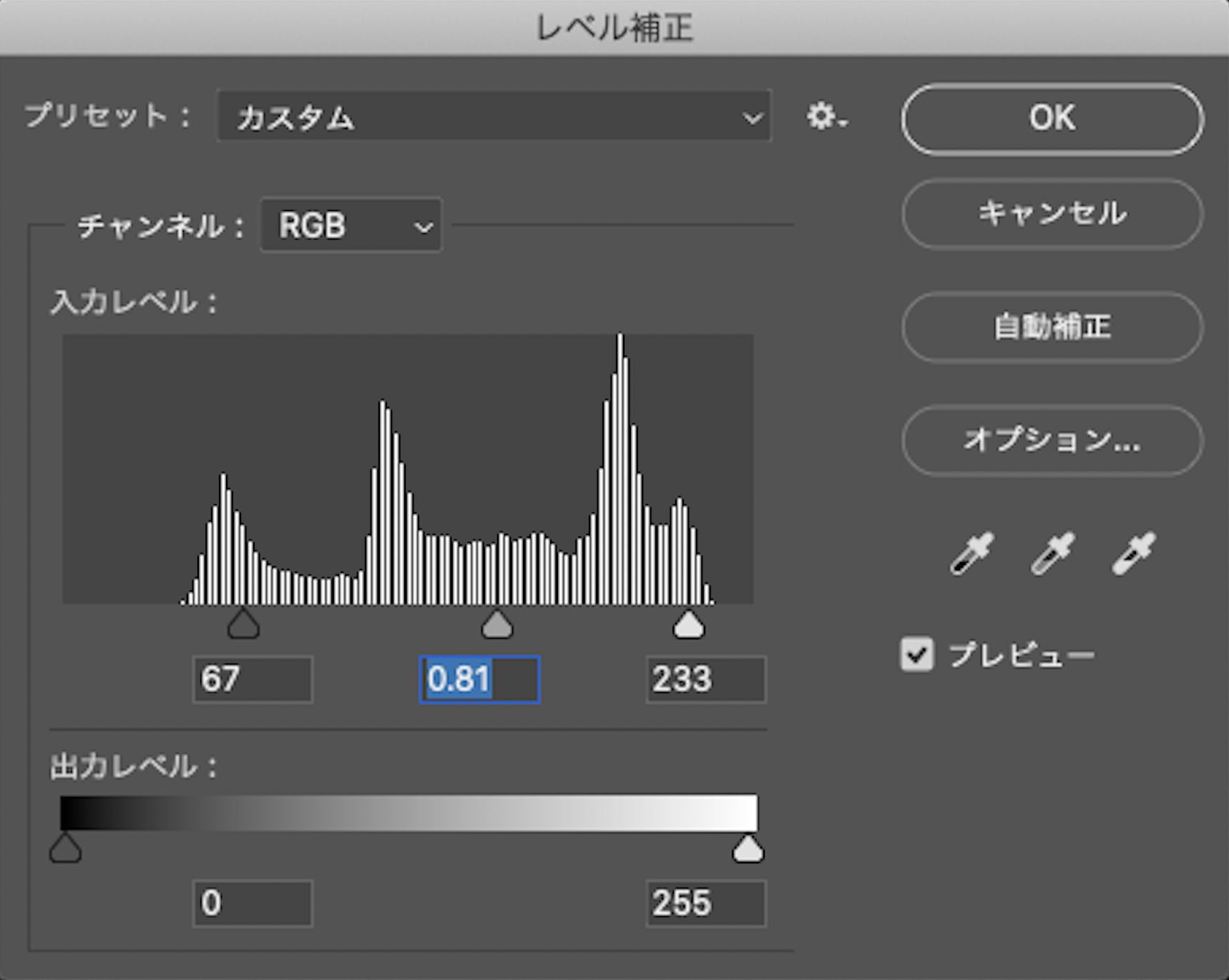
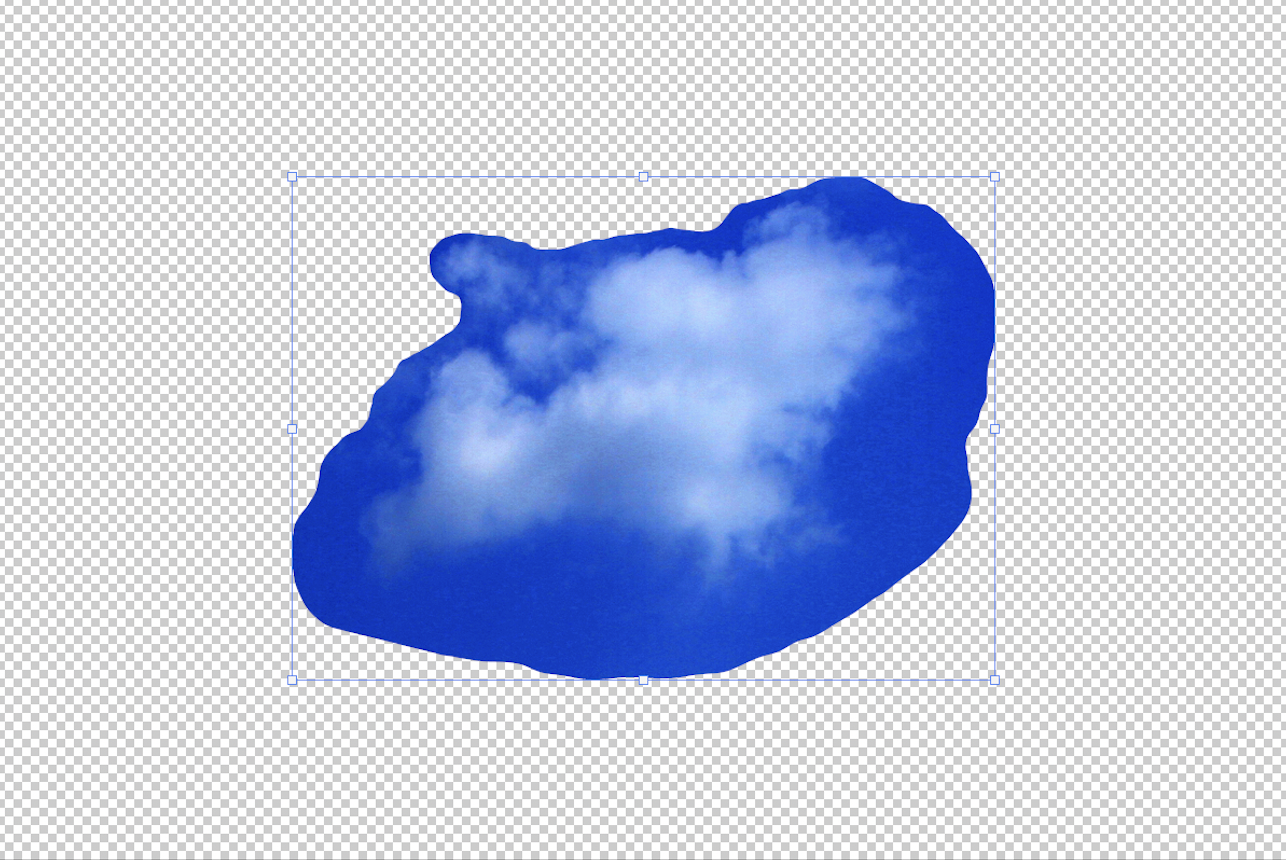
続いてイメージメニュー→“モード“→“グレースケール”を選択し、カラー情報を破棄して適用したら(図21)、自動選択ツールなどで雲の白い部分に選択範囲を作成します(図22)。
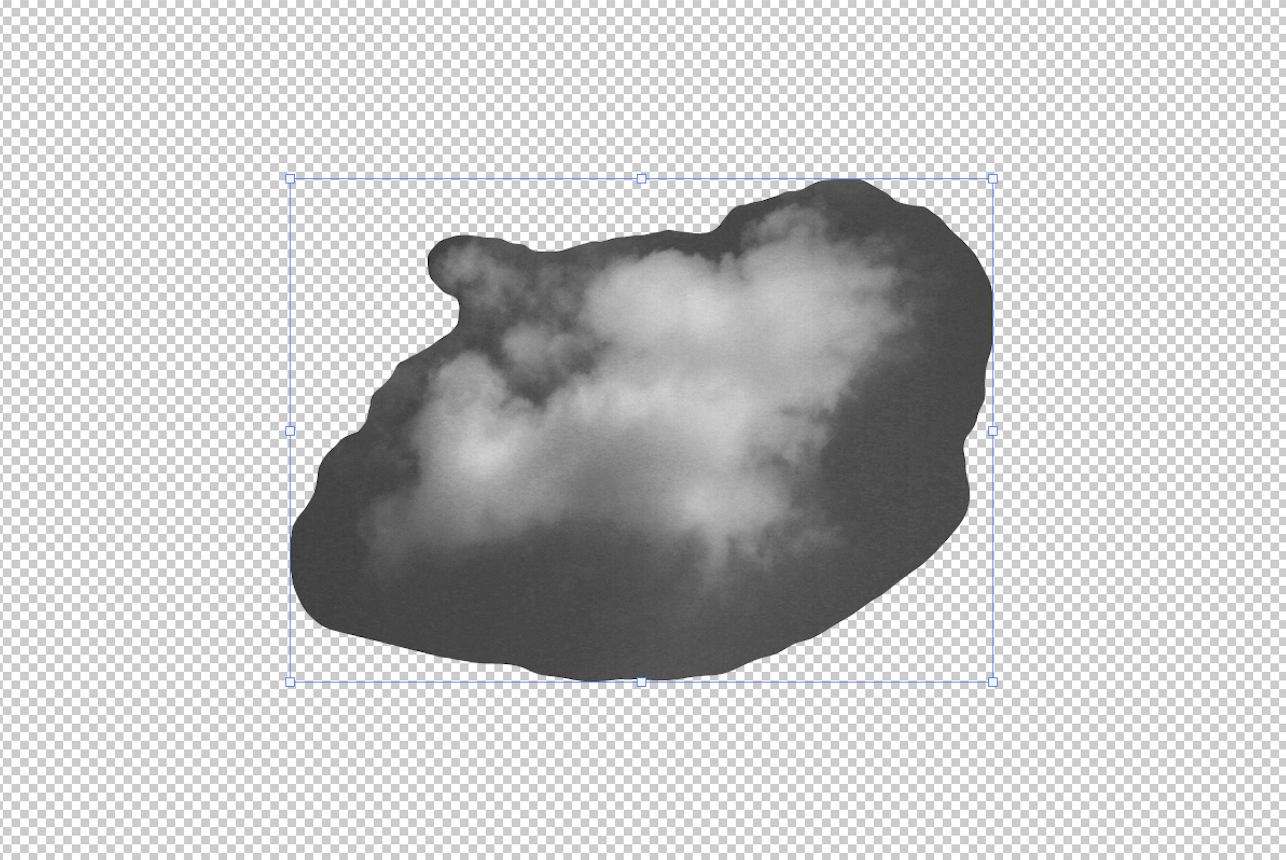
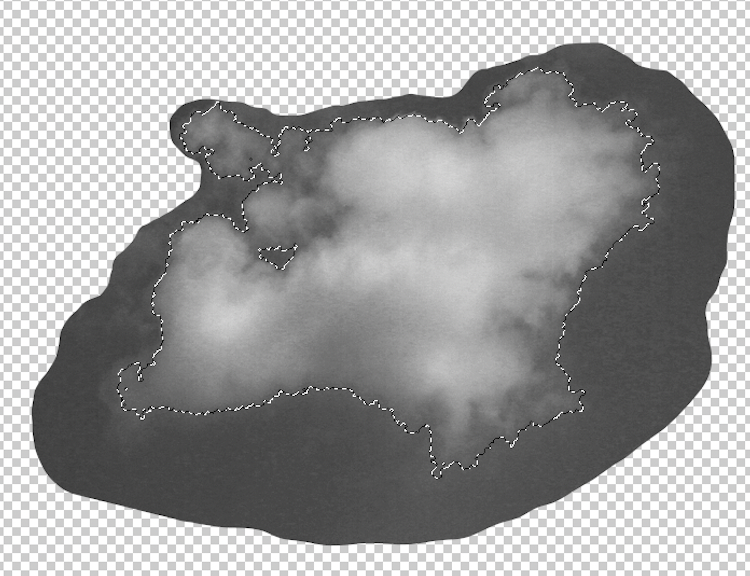
次に選択範囲メニュー→“選択とマスク”を選択。[表示モード]を[表示:オーバーレイ]に設定したら(図23)、雲のエッジのやや内側部分が赤く表示されることを目安に[エッジの検出]で[半径:250px]にして適用します(図24)(図25)。
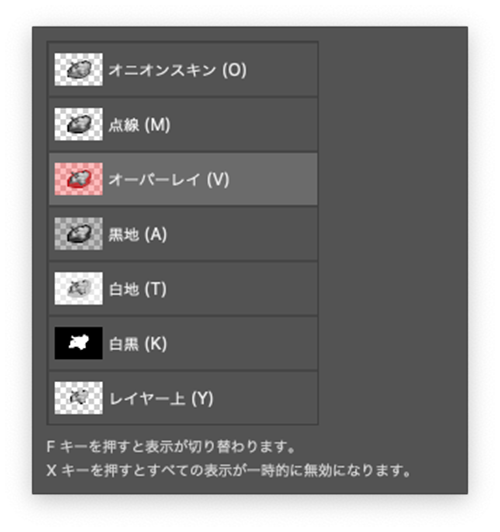
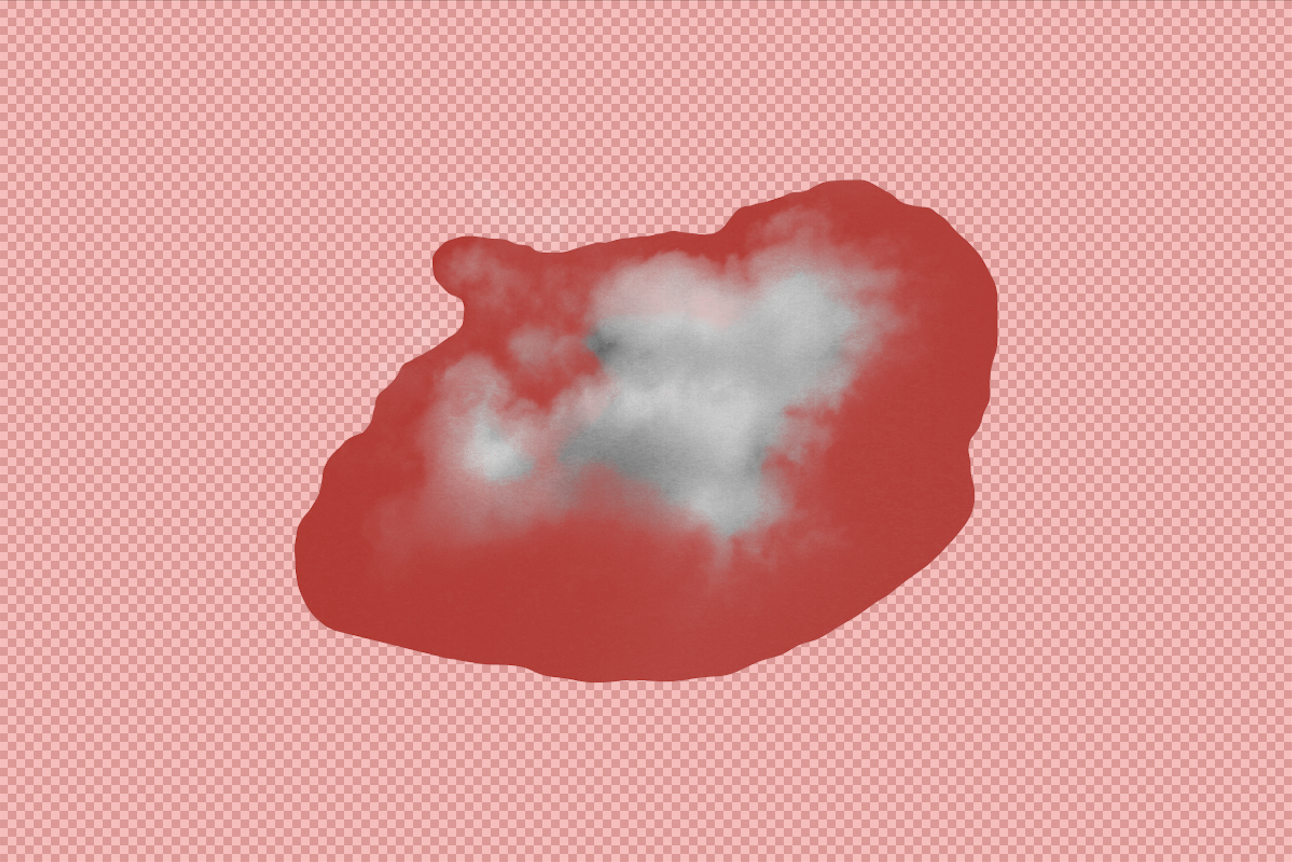
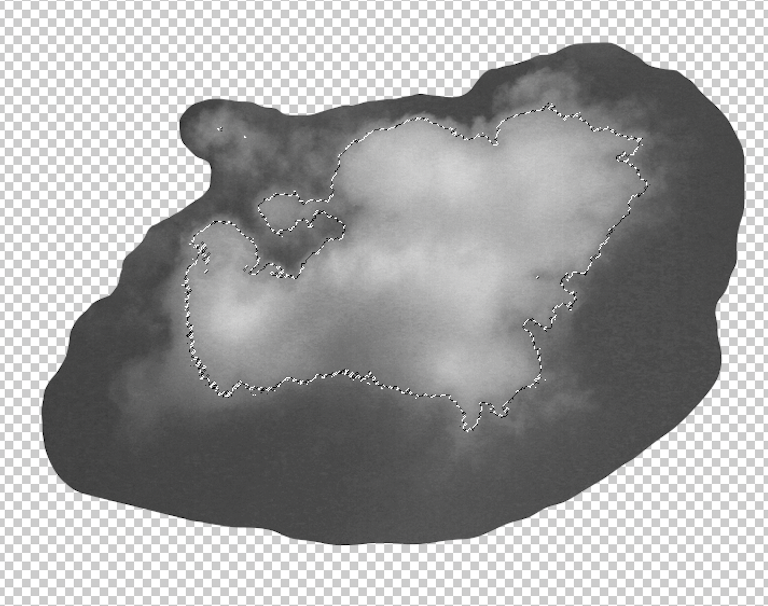
さらに選択範囲メニュー→“選択範囲を反転”を選択して選択範囲を反転。Deleteキーを押して雲の白い部分以外を削除します(図26)。
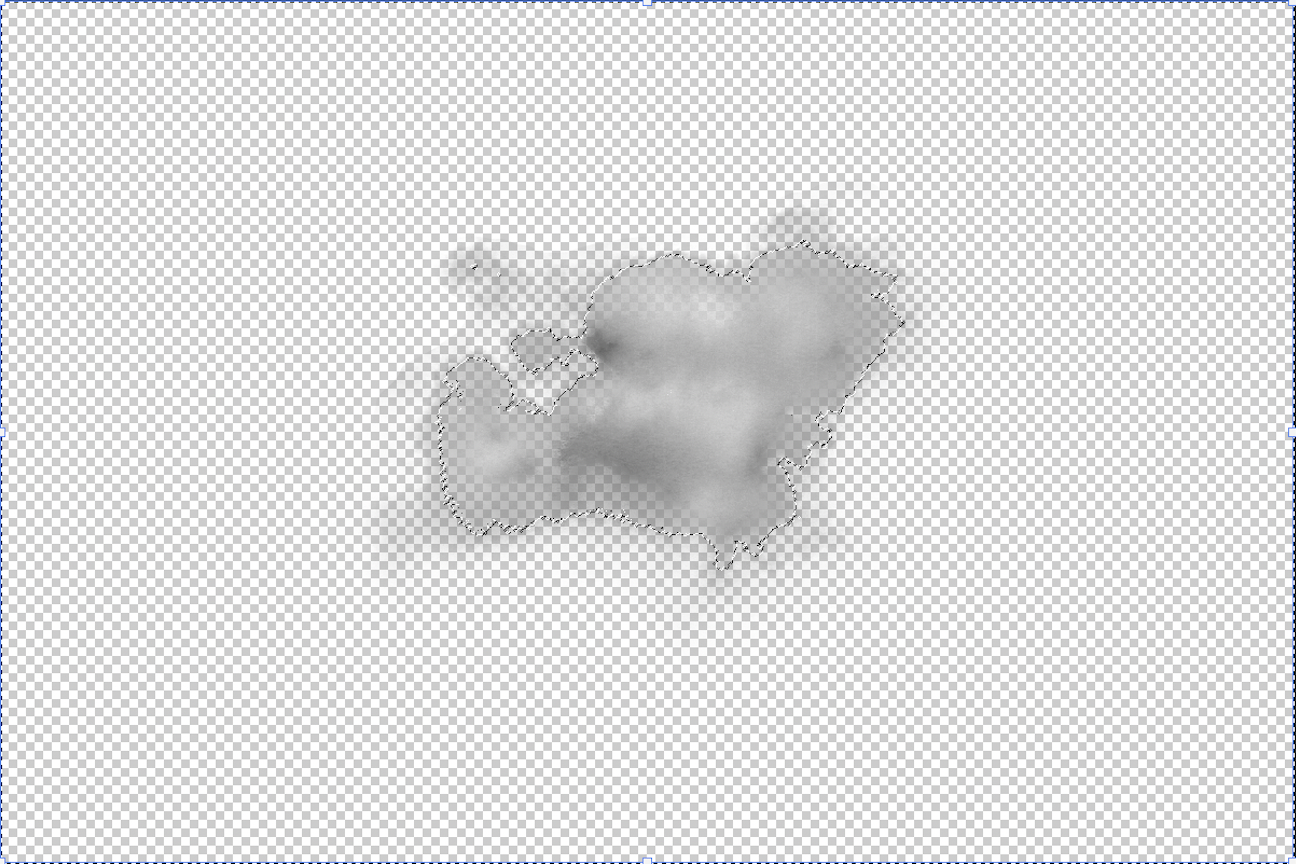
3.抽出した雲をブラシに登録する
続いて、イメージメニュー→“色調補正”→“階調の反転”を適用したら(図27)、選択範囲を解除しておきます。
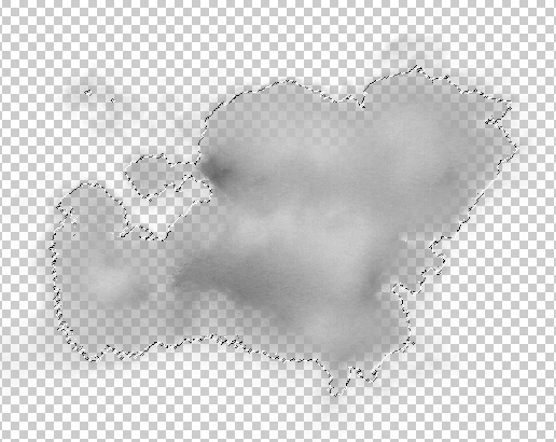
この雲の素材をブラシとして登録します。この時、余分な部分が含まれている場合はブラシを登録する前に修正します。ここでは、不要な部分を見やすくするため、一旦背景を黒で塗りつぶし、雲の周りの縁が目立っていたので、消しゴムツールなどで消去しました(図28)。
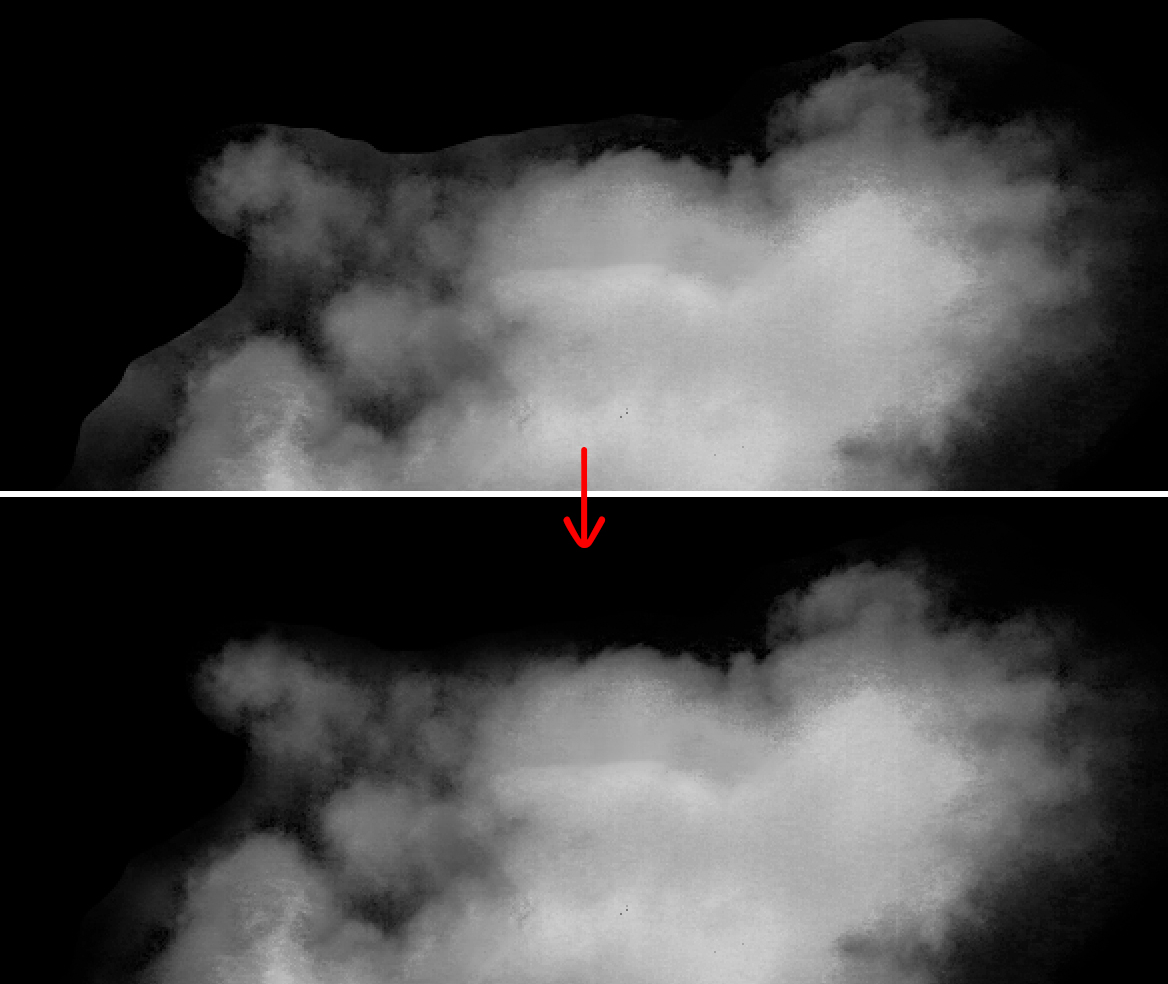
次にレイヤーパネルで雲のレイヤーのレイヤーサムネール上をCommandキーを押しながらクリックして雲の部分だけの選択範囲を作成し(図29)、編集メニュー→“ブラシを定義...”を選択してブラシ名をつけて、作成したブラシを登録しました。
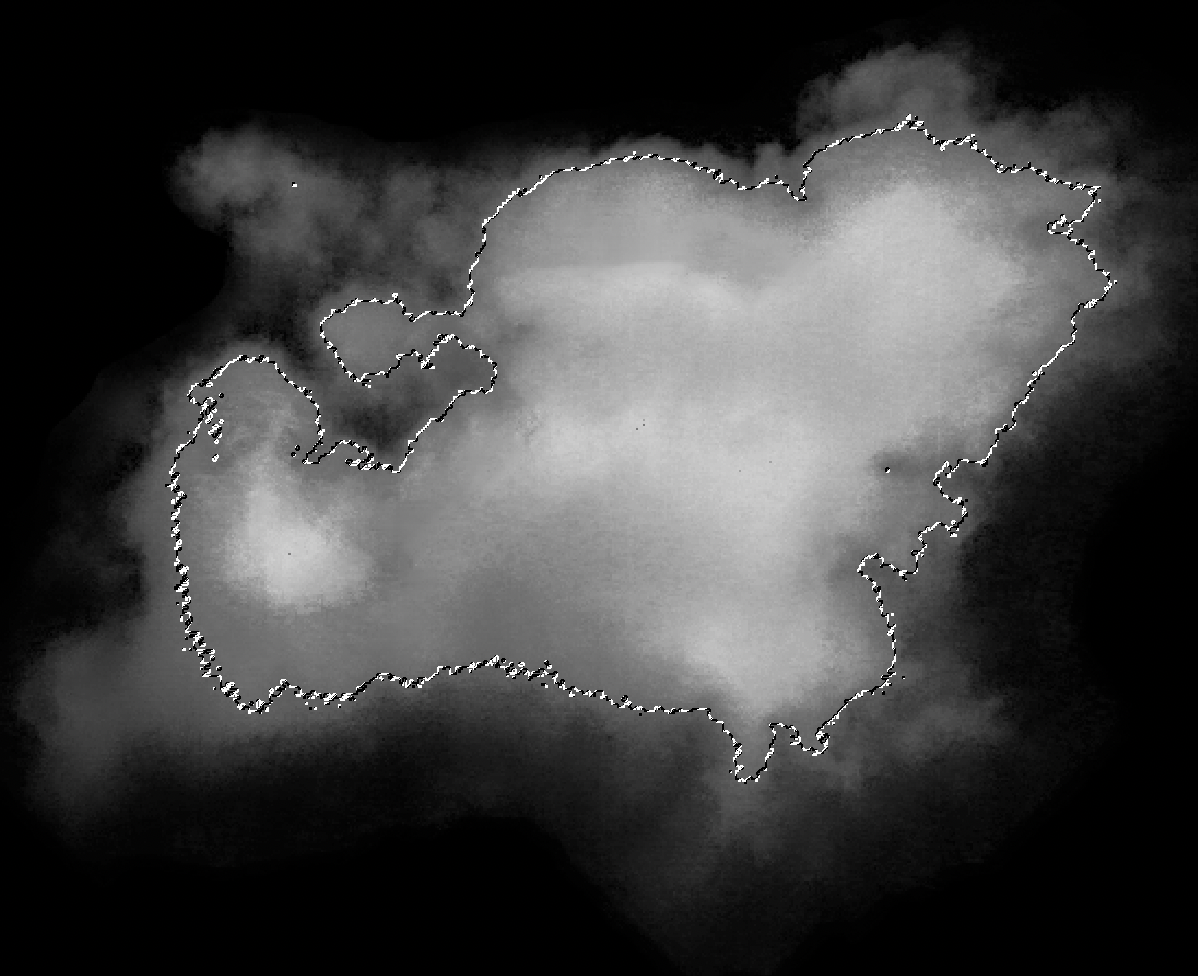
ブラシツールを選択してブラシプリセットピッカーを開くと、作成したカスタムブラシが登録されていることが確認できます(図30)。このブラシを選択してペイントすれば雲を描画することができます(図31)。
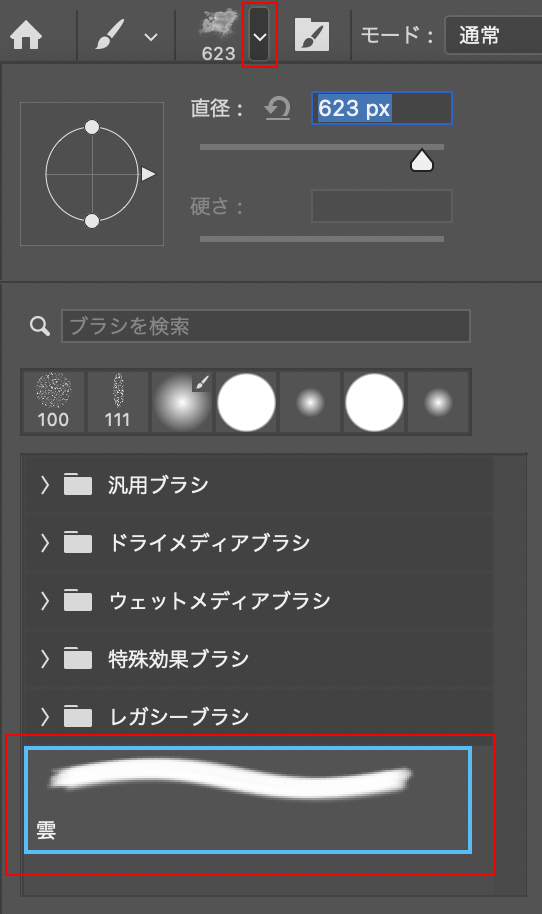

雲の写真から、オリジナルの雲のカスタムブラシを作成することができました。以上、Photoshopでオリジナルの雲を作成・描く方法でした。
制作:マルミヤン 編集:編集部
作例制作

- MARUMIYAN(マルミヤン)
- グラフィックデザイナー/イラストレーター
- 2007年より「マルミヤン」(Marumiyan)名義で、福岡を拠点に活動を開始。雑誌、広告、CDジャケット、パッケージ、アパレル、プロダクト、Webなど、様々な媒体で活動を行う。人物や植物、動物、建物など、様々なアイコンをグラフィカルに組み合わせ、洗練された作品作りを目指す。また “FOUR DIMENSIONS WORLD” をテーマとした作品も精力的に制作している。2008年「FUNKY802 digmeout」オーディション通過。https://marumiyan.com/












2021.09.09 Thu2022.04.13 Wed